Чтобы задать ваш собственный набор условий и настроек конфигурации модели для Model Advisor, чтобы рассмотреть, создайте собственные проверки. Эта диаграмма предоставляет обзор рабочего процесса для создания и определения собственных проверок. Разделы ниже предоставляют подробную информацию о каждом шаге рабочего процесса.

Чтобы задать собственную проверку, начните путем создания sl_customization.m файл на пути MATLAB. В sl_customization.m файл, создайте sl_customization функция. sl_customization функция принимает один аргумент, менеджер по индивидуальной настройке объект:
function sl_customization(cm)
Совет
У вас может быть больше чем один sl_customization.m файл на вашем пути MATLAB.
Не помещайте sl_customization.m файл, который настраивает проверки Model Advisor и папки в вашем корневом MATLAB® папка или ее подпапки, за исключением matlabroot/ работают
Чтобы указать собственные проверки, используйте addModelAdvisorCheckFcn метод, который является частью менеджера по индивидуальной настройке, возражает, что вы вводите к sl_customization функция. Добавьте этот код в свой sl_customization.m файл:
function sl_customization(cm) % register custom checks cm.addModelAdvisorCheckFcn(@checkDefinitionFcn)
addModelAdvisorCheckFcn метод указывает проверку, которую вы задаете в checkDefinitionFcn к папке By Product Model Advisor. checkDefinitionFcn аргумент является указателем на функцию, которая задает собственную проверку, которую вы хотите добавить в Model Advisor как экземпляр ModelAdvisor.Check класс.
Функция определения проверки задает меры, которые принимает Model Advisor, когда вы осуществляете проверку. Для каждой проверки, которую вы создаете, необходимо задать функцию определения проверки. Следующие разделы описывают ключевые компоненты функции определения проверки.
ModelAdvisor.Check КлассДля каждой собственной проверки создайте один экземпляр ModelAdvisor.Check класс. Используйте ModelAdvisor.Check свойства и методы, чтобы задать пользовательский интерфейс проверки и действия. Эта таблица описывает некоторые ключевые компоненты проверки.
| Содержимое | Описание |
|---|---|
| Проверяйте (требуемый) ID | Однозначно определяет проверку. Model Advisor использует этот ID, чтобы получить доступ к проверке. |
| Обработайте к (требуемой) функции обратного вызова проверки | Функция, которая задает содержимое проверки. |
| Проверяйте (рекомендуемое) имя | Создает имя для проверки, которую отображает Model Advisor. |
| Модель, компилирующая (дополнительный) | Задает, скомпилирована ли модель для контрольного анализа. |
| Введите (дополнительные) параметры | Добавляют входные параметры, которые запрашивают вход от пользователя. Model Advisor использует вход, чтобы выполнить проверку. |
| (Дополнительное) действие | Добавляет действие фиксации. |
Функция определения проверки содержит функцию обратного вызова проверки, которая задает действия, которые вы хотите, чтобы Model Advisor выполнил на модели или подсистеме. Задайте функцию обратного вызова проверки и передайте указатель на нее к setCallbackFcn метод. Model Advisor выполняет функцию обратного вызова, когда вы осуществляете проверку. Функции обратного вызова обеспечивают один или несколько возвращаемых аргументов, которые отображают результаты после выполнения проверки.
Если вы указываете, что собственная проверка фиксирует, функция определения проверки должна также содержать функцию обратного вызова действия. В функции определения проверки создайте экземпляр ModelAdvisor.Action класс. Задайте функцию обратного вызова действия и передайте указатель на нее к setCallbackFcn метод. Когда вы задаете действие, Model Advisor включает поле Action ниже поля Analysis. Поле Action содержит кнопку для фиксации модели или подсистемы. В примере ниже, именем кнопки является Modify Settings.
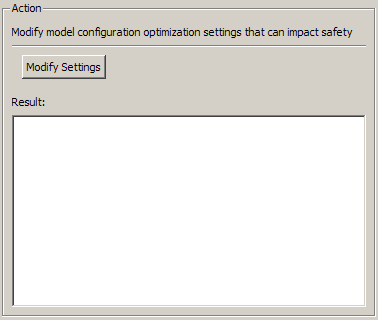
Коллбэк и функции обратного вызова действия обеспечивают один или несколько возвращаемых аргументов для отображения результатов после выполнения проверки. Смотрите Создают Функцию Определения Коллбэка Проверки и Создают Функцию Определения Коллбэка Действия.
Входными параметрами можно запросить вход прежде, чем осуществить проверку. Входные Define параметры с помощью ModelAdvisor.InputParameter класс. Необходимо включать входные определения параметра в функции определения собственной проверки. Необходимо задать один экземпляр этого класса для каждого входного параметра, который вы хотите добавить в проверку Model Advisor.
Задайте размещение входных параметров со следующими методами.
| Метод | Описание |
|---|---|
setInputParametersLayoutGrid | Задает размер входной сетки параметра. |
setRowSpan | Задает количество строк, которые параметр занимает во входной разметочной сетке параметра. |
setColSpan | Задает количество столбцов, которые параметр занимает во входной разметочной сетке параметра. |
Model Advisor отображает входные параметры в поле Input Parameters.
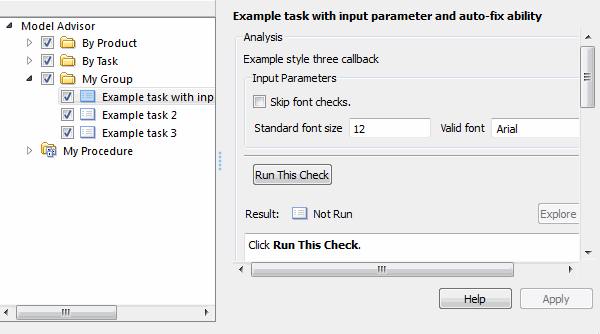
Создайте папку для собственных проверок в папке By Product при помощи publish метод. Затем используйте Model Advisor Configuration Editor, чтобы настроить папки в дереве Model Advisor. Для получения дополнительной информации смотрите Использование Model Advisor Configuration Editor, чтобы Настроить Model Advisor.
Можно настроить Model Advisor при помощи ModelAdvisor.Group и ModelAdvisor.FactoryGroup классы вместо Model Advisor Configuration Editor. Однако эти API являются менее гибким и большим количеством длительного способа настроить Model Advisor. Чтобы поместить настроенные регистрации пользовательских папок на верхнем уровне дерева Model Advisor (корень Model Advisor), используйте ModelAdvisor.Group класс. Чтобы поместить настроенные регистрации новых папок в папку By Task, используйте ModelAdvisor.FactoryGroup класс. Необходимо включать методы, которые указывают эти задачи и папки в sl_customization функция.
Чтобы использовать форматирование значения по умолчанию для результатов Model Advisor, задайте тип функции обратного вызова как DetailStyle в setCallbackFcn метод. Если форматирование по умолчанию не удовлетворяет ваши потребности, используйте любого ModelAdvisor.FormatTemplate класс или эти другие API форматирования Model Advisor:
| Класс | Описание |
|---|---|
ModelAdvisor.Text | Создайте вывод текста Model Advisor. |
ModelAdvisor.List | Создайте список. |
ModelAdvisor.Table | Составление таблицы. |
ModelAdvisor.Paragraph | Создайте и отформатируйте абзац. |
ModelAdvisor.LineBreak | Вставьте разрыв строки. |
ModelAdvisor.Image | Включайте изображение в Model Advisor выход. |
Можно задать, как собственная проверка появляется в Model Advisor. Можно задать, когда отобразить проверку, или может ли пользователь выбрать или очистить проверку с помощью Visible, Enable, и Value свойства ModelAdvisor.Check класс.
Следующий график иллюстрирует как Visible, Enable, и Value свойства взаимодействуют.
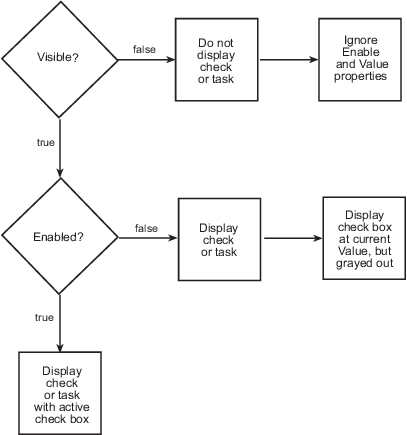
Если вы добавляете проверки в Model Advisor как задачи, задаете эти свойства в ModelAdvisor.Task класс. Если вы задаете свойства в обоих ModelAdvisor.Check и ModelAdvisor.Task классы, ModelAdvisor.Task свойства более приоритетны, за исключением Visible и LicenseName свойства.
ModelAdvisor.Action | ModelAdvisor.Check | ModelAdvisor.FactoryGroup | ModelAdvisor.Group | ModelAdvisor.InputParameter | publish